Windows 8: Verwijder de Metro UI om de oude Windows UI terug te krijgen
Noot van de redactie: Deze registerhack werkt niet meer met Windows 8Voorbeeld van consument. Alleen het ontwikkelaarsvoorbeeld. We zijn hard bezig met het onderzoeken en testen van de Windows 8-klantvoorbeeld en zullen u een nieuw artikel geven wanneer we een oplossing vinden voor de nieuwste Consumer Preview-editie. :-)
Update: 11/02/2012 Als u op zoek bent naar een goede manier om het startscherm van Windows 8 te omzeilen en direct op het klassieke bureaublad te starten, probeer Start8 van Stardock eens.
Update: 29-06-2013: Microsoft luisterde, en nu met de bijgewerkte versie - Windows 8.1 - kun je het nu eenvoudig instellen om op te starten vanaf het bureaublad. Oh, en de Start-knop is ook terug!
De nieuwe UI in Metro-stijl in Windows 8 is logischop een tablet, zeker. Maar als u een pc-gebruiker bent die die oude gebruikersinterface terug wil - ik weet dat ik dat doe - geen probleem. Het is gemakkelijk om het register aan te passen om Windows 8 rechtstreeks in die vertrouwde gebruikersinterface te laten opstarten die u zo goed kent. Als u niet bekend bent met het Windows-register, wees dan voorzichtig. Het wijzigen van registerinstellingen is moeilijk als u niet weet wat u doet.
Begin vanuit de Metro-interface met typen: regedit
Het is een goed idee om dit langzaam te typen.
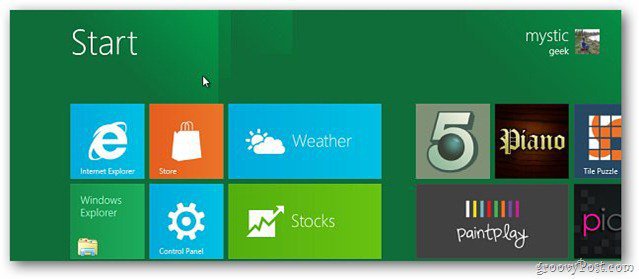
Nu geeft het systeem het vak Apps zoeken weer. Merk op dat de regedit-opdracht die ik heb getypt, nu wordt weergegeven in het veld Apps zoeken en ook als een lijst en een pictogram hieronder in het gedeelte Apps-resultaten links. Klik op dat pictogram of druk op Enter.
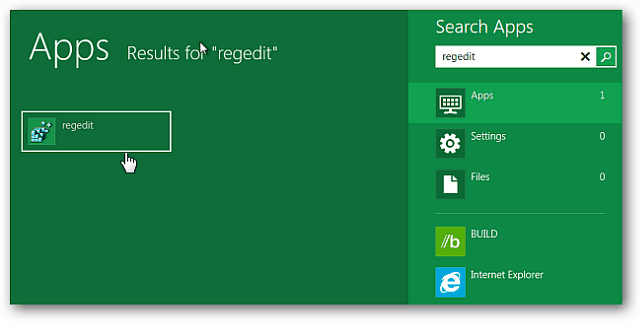
Wanneer het dialoogvenster Gebruikersaccountbeheer verschijnt, klikt u op Ja.
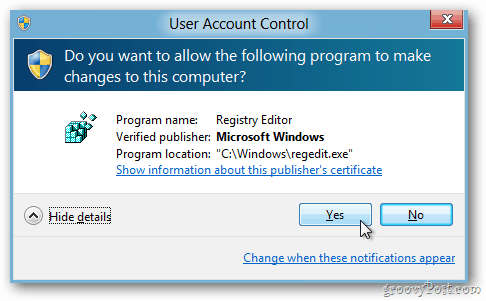
Vervolgens wordt de Register-editor geopend. Navigeer naar HKEY_CURRENT_USERSoftwareMicrosoftWindowsCurrentVersionExplorer en dubbelklik op RPEnabled.
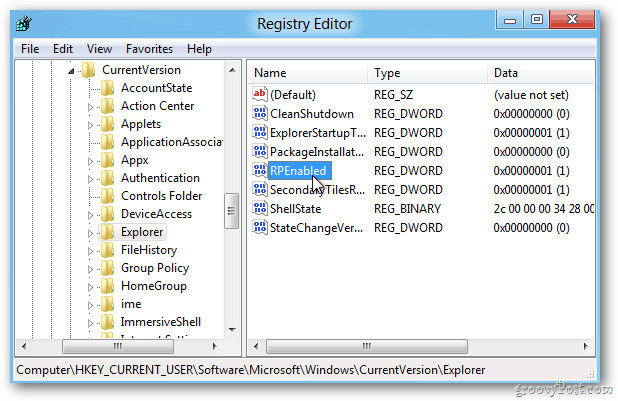
Wijzig in het veld DWORD-waarde (32-bits) waardegegevens het cijfer 1 in een 0. Druk op OK. Sluit de Register-editor.
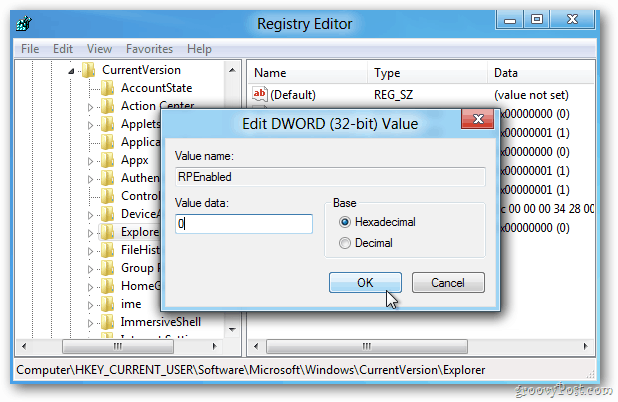
Windows 8 vereist geen herstart om deze wijzigingen aan te brengen. Wanneer u nu op Start klikt, geen Metro meer. Je hebt je vertrouwde Windows Start-menu terug. Is dat hip of zo?
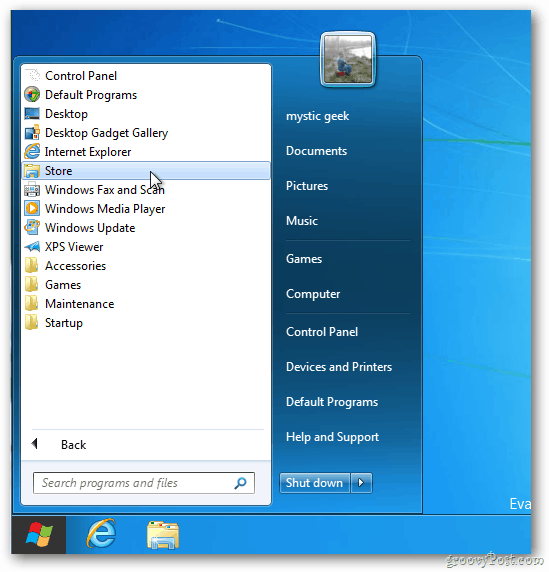
Later, wanneer u uw pc opnieuw opstart, ziet u de wijzigingen vastlopen. Merk ook op dat de Start Orb terug is.
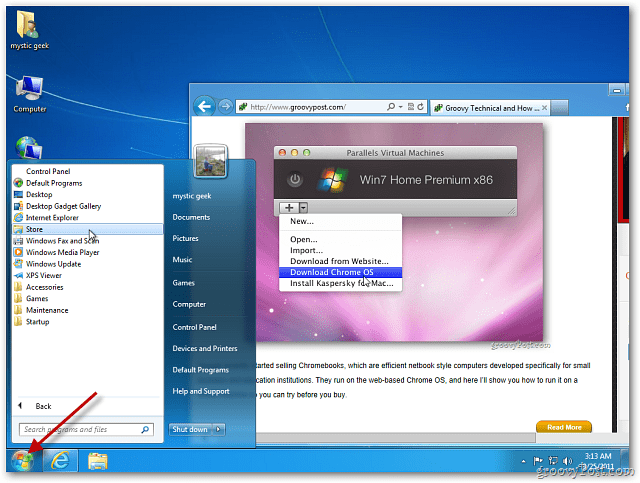
Als je je Metro-stijl gebruikersinterface niet uit Windows 8 wilt verwijderen, bekijk dan onze definitieve groovyPost Windows 8-sneltoetsen.


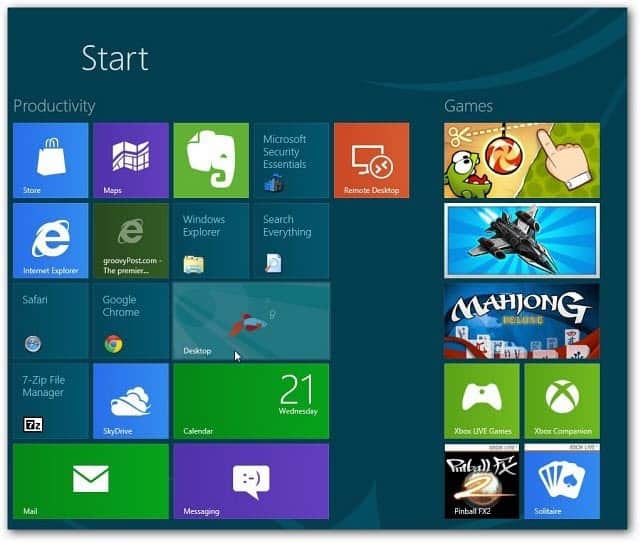







laat een reactie achter